Ako eliminovať chybu 14 v iTunes

- 2380
- 541
- Mgr. Vavrinec Peško
Šťastní majitelia produktov Apple zriedka zažívajú nepríjemnosti spojené s zlyhaniami systému a inými problémami. Zároveň program iTunes, ktorý bol vytvorený na prácu so zariadeniami iOS a používaný pre rôzne úlohy, môže spôsobiť chyby pri štarte alebo počas všetkých druhov manipulácií, a to aj v čase obnovy alebo aktualizácie firmvéru zariadenia. Takže neznáma chyba 14 v iTunes sa často vyskytuje pri spustení aplikácie, obnovy, aktualizácie firmvéru iPhone 5, 5S alebo iných „jabĺk“ a označuje programové poruchy, ale v niektorých prípadoch môže byť problémom hardvérová príroda v prírode.

Chybové riešenia 14 v iTunes.
Metódy korekcie chýb 14
Správa o tomto zlyhaní môže naznačovať problémy pripojenia zariadenia k iTunes, prítomnosť poškodených programových súborov a prítomnosť ďalších problémov. Chyba 14 sa často vyskytuje, keď je nainštalovaný neoriginálny systém iOS OS alebo ak preskočíte verziou. V skutočnosti môže existovať veľa dôvodov na vzhľad takéto oznámenie, takže na odstránenie zlyhania budete musieť vyskúšať niekoľko riešení. Najprv by ste mali skontrolovať, či sú dátum a čas na iPhone a počítači správne nastavené, pretože nevhodné nastavenia môžu slúžiť ako dôvod nedostatočnej komunikácie. Okrem toho môžete jednoducho reštartovať interakčné zariadenia, ktoré často okamžite eliminujú chybu 14, ale ak to nepomohlo, existuje množstvo jednoduchých metód, ktoré môže vykonať aj neskúsený používateľ.
Spôsob 1. Výmena kábla
Rovnako ako v prípade akéhokoľvek zlyhania tohto typu sa po výmene kábla často eliminuje chyba 14 v iTunes. Použitie neorginálneho USB-Junuru, aj keď certifikovaného spoločnosti Apple, vyvoláva nesprávnu prácu programu. Ale aj pri pripojení pôvodným káblom, ktoré sú vybavené zariadeniami iPhone 5, 5 a ďalších „Apple“, môžu vzniknúť problémy. Výmena bude potrebná, ak pri skúmaní USB shnura, akékoľvek poškodenie, oxidácia, záhyby atď., Navyše, smartphone je možné nabíjať normálne, ale aj malé defekty kábla zasahujú do procesu synchronizácie s počítačom.

Metóda 2. Používanie iného konektora USB
Chybný port počítača počítača môže spôsobiť chybu 14 v Aityuns, takže na odstránenie problému je dosť často na to, aby ste ho jednoducho zmenili. Pripojenie sa odporúča vykonávať priamo do PC alebo prenosného počítača bez použitia konektorov na klávesnici, nábojoch atď. D. Je tiež lepšie vypnúť ďalšie zariadenia, ktoré sa momentálne nepoužívajú - to vylúči preťaženie.
Metóda 3. Vypnutie antivírusu, firewall
Defenderi vírusových útokov nainštalovaných v počítači môžu tiež blokovať procesy iTunes, pričom ich berú ako hrozbu. V tomto prípade nie sú vylúčené výskyt chýb a neschopnosť vykonať postup obnovenia alebo iné kroky. Je potrebné odpojiť prevádzku antivírusu, brány firewall počas trvania operácií s programom, a ak sa chyba 14 už neobjaví, služba by sa mala pridať do zoznamu výnimiek v nastaveniach obrany.
Spôsob 4. Kontrola vírusov
Škodlivé programy môžu vymazať alebo poškodiť súbory Aytyuns, ktoré spôsobujú množstvo chýb v službe a implementácia potrebných postupov sa stáva nereálny. Je potrebné spustiť hlboké skenovanie tuhého disku počítača pomocou nainštalovaného antivírusu alebo príslušného nástroja, skvelá voľba je DR.Web Cureit vo verejnej doméne. Po kontrole a odstránení vírusov je potrebné reštartovať počítač a pokúsiť sa pokračovať v práci so službou iTunes.
Metóda 5. Používanie iného firmvéru
V prípade iOS s vlastným nakladaním existuje možnosť, že príčina chyby 14 pri používaní nízko -kvalitného vlastného firmvéru alebo používateľ sa jednoducho snaží skočiť cez verziu, napríklad načítanie deviateho po siedmom. Keď sa v procese objaví chyba, mali by ste reštartovať, vypnúť zariadenie z počítača a potom sa znova pripojte a znova vykonajte blikajúce postup.
Metóda 6. Režim DFU
Nie vždy je možné včas načítať iPhone, takže ak sa chyba 14 nevyskytla v počiatočnej fáze procesu a predchádzajúca metóda nefungovala, režim DFU sa používa na obnovenie, je potrebné Vytvorte zálohu, pretože údaje sa stratia. Do zariadenia môžete vstúpiť do núdzového režimu nasledovne:
- Vypnite iPhone 5s;
- Pripojíme ho k počítaču pomocou pôvodného kábla;
- Kliknite na tlačidlo „Power“ a podržte 3 sekundy, potom bez toho, aby ste ho nechali ísť, kliknite na tlačidlo „Domov“;
- Po 10 sekundách uvoľnite tlačidlo napájania a podržte „domov“ ďalej, kým zariadenie nie je stanovené v režime DFU;
- Potom bude navrhnutá jedinou možnosťou - obnovenie, kliknutím na príslušné tlačidlo Odošlete smartphone a iTunes do režimu obnovy, ktorý bol plánovaný, a následné akcie budú pod kontrolou systému.
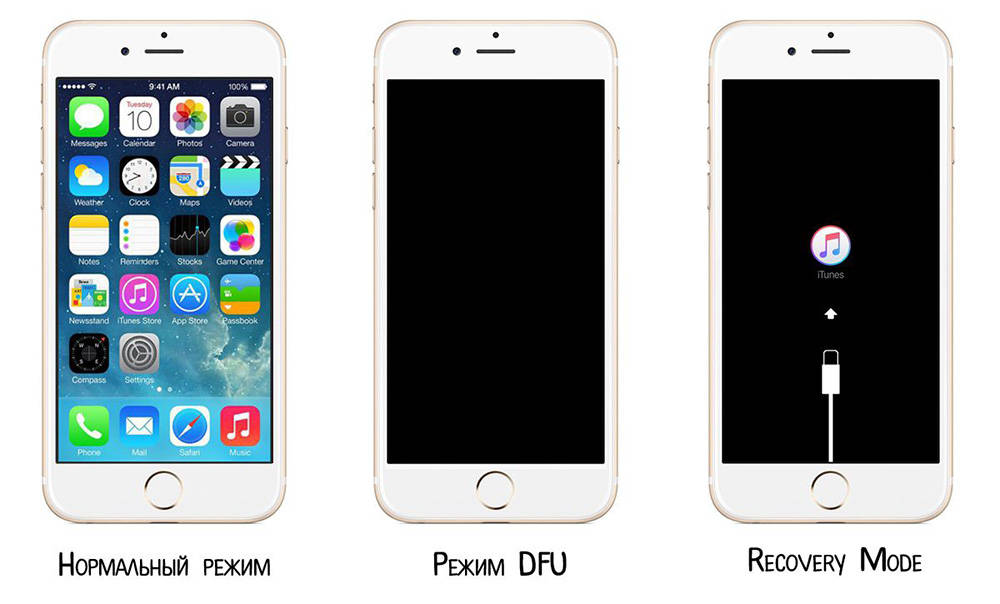
Metóda 7. Aktualizácia, preinštalovanie iTunes
Na zabezpečenie správnej prevádzky programu je potrebné ho pravidelne aktualizovať. Okrem poskytovania nových príležitostí sú v nových verziách eliminované a chyby. Presunutím do ponuky „Reference“ do sekcie aktualizácie môžete skontrolovať dostupné možnosti av prípade potreby obnoviť aplikáciu a potom reštartovať počítač. Pri absencii efektívnosti aktualizácie programu môže pomôcť jeho úplnému odstráneniu a opätovnej inštalácii. Na účely odmeňovania sa často používajú špeciálne nástroje, ako je Revo odinštaller, prispievajúc k rýchlemu a vysokému kvalitnému odstráneniu aplikácií a ich komponentov. Po úplnom vyčistení programových súborov musí byť počítač znovu načítaný a vložiť najnovšiu verziu iTunes.
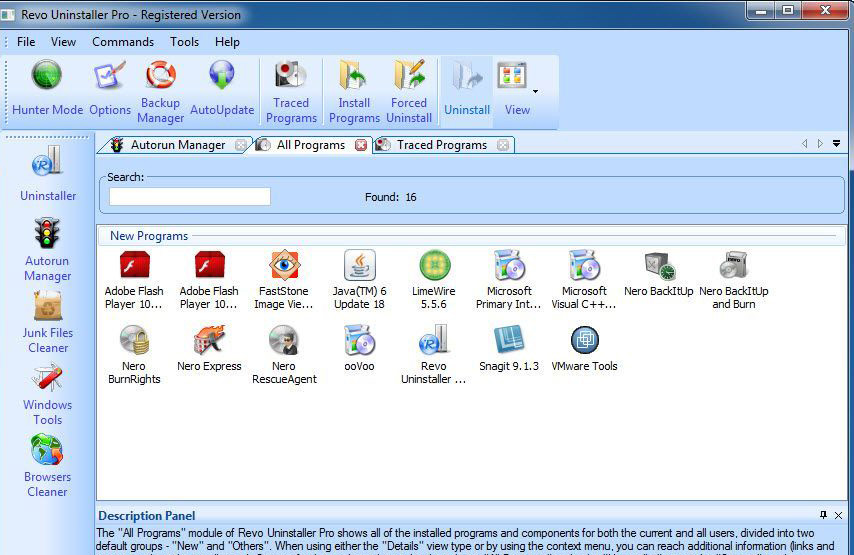
V niektorých prípadoch môže byť chyba 14 spôsobená poruchami hardvéru, ktoré sú často spojené aj s pádom smartfónu. V takýchto situáciách pomôže spájkovanie alebo výmena niektorých prvkov, ale preto musíte kontaktovať službu kvôli diagnostike a opravám. Nezávisle vykonajte renováciu procesora, výmenu častí a vykonávanie iných operácií s prístrojom bez osobitných znalostí a zručností.

